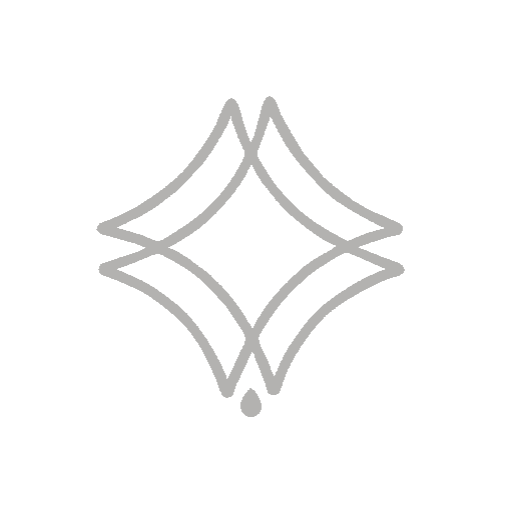El Batch Render es una opción muy útil para renderizar varias escenas o varias partes de una escena en 3ds Max al mismo tiempo.
Ten en cuenta que puede ser un proceso intensivo en términos de recursos del sistema, por lo tanto, se recomienda que cierres todas las demás aplicaciones mientras estés realizando el renderizado por lotes. Realiza este proceso solo cuando todas las escenas estén listas y configuradas, de esta manera ahorrarás tiempo y evitarás tener que hacer trabajo adicional. Además, asegúrate de tener suficiente espacio en disco para almacenar todos los archivos de salida resultantes.
Para utilizarlo, sigue los pasos a continuación:
Sumário:
1 – Ve a la pestaña de “Rendering” y selecciona la opción “Batch Render”.
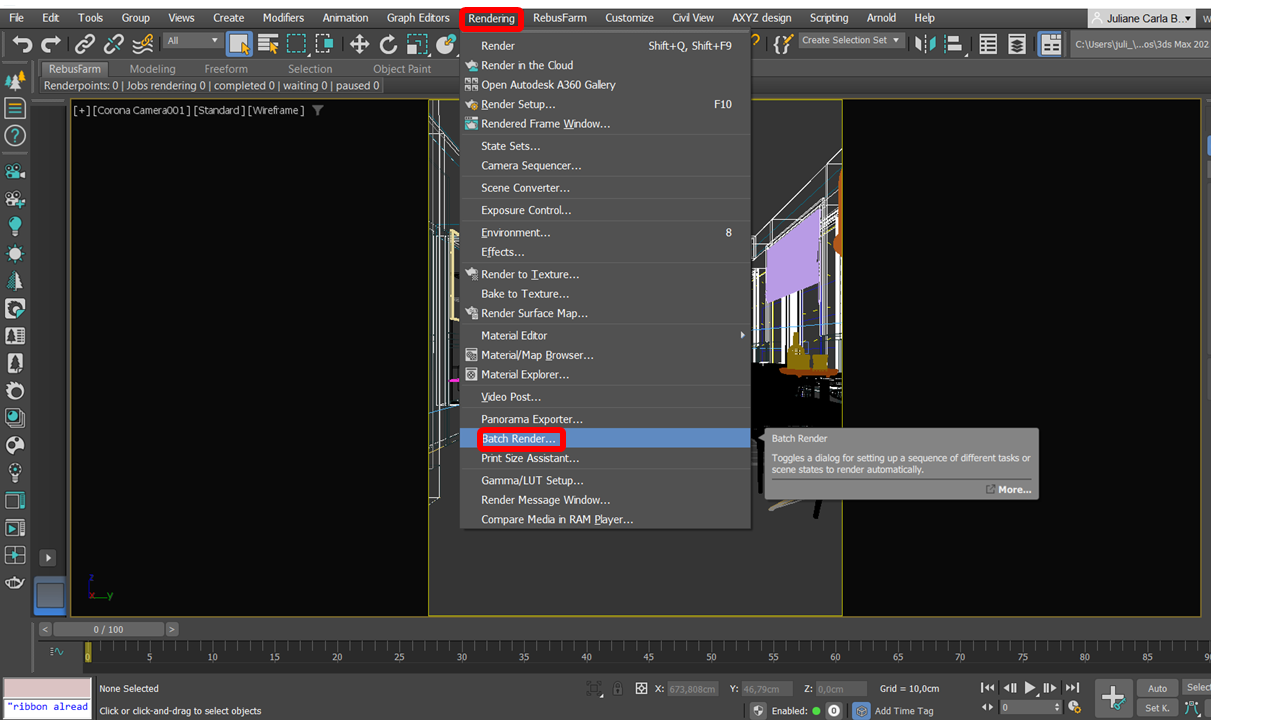
2 – ¡Agrega todas las cámaras que quieras renderizar en Batch Render!
Vea en este video cómo agregar todas las cámaras para renderizar a la vez, es decir, todas al mismo tiempo.
- Al abrir el Batch Render, añade en “Add” el número de vistas que deseas renderizar.
- Luego simplemente vincula la vista añadida con la cámara deseada.
¡Así de simple! Al hacer clic en el botón “Render”, renderizará todas las escenas añadidas de una sola vez. Es importante mencionar nuevamente que para realizar este proceso es recomendable tener solo el 3Ds Max abierto, y es conveniente, por ejemplo, dejarlo renderizando durante la noche y al despertar por la mañana, tendrás todos tus renders listos.
¿Te gustó el contenido? Espero haber aclarado tu duda de alguna manera. ¡Hasta la próxima!
Se parte de nuestro grupo de facebook